Wie man eine Facebook-Story erstellt

Facebook-Geschichten machen viel Spaß. Hier erfahren Sie, wie Sie eine Story auf Ihrem Android-Gerät und Computer erstellen können.
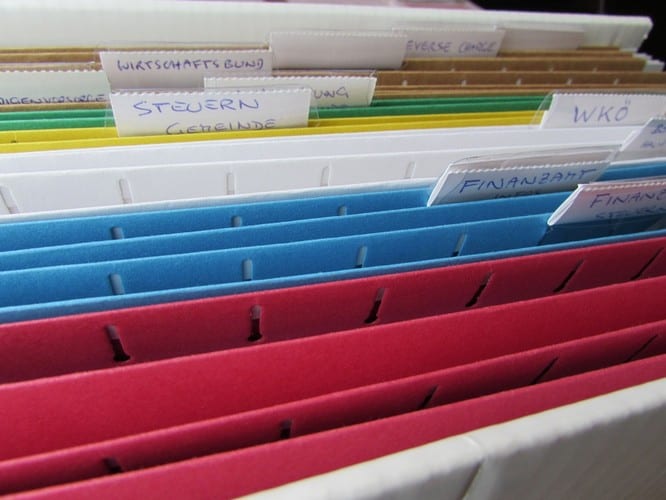
Wenn Sie ständig große Dateien senden, haben Sie definitiv einen Moment erlebt, in dem die Datei einfach zu groß zum Senden war. Wenn das passiert, komprimieren Sie die Datei am besten, um die Datei zu verkleinern.
Da Sie wahrscheinlich fast alles von Ihrem Android-Gerät aus erledigen, finden Sie hier eine Liste von Android-Apps, die Ihnen beim Komprimieren Ihrer Dateien helfen. Die Apps auf der Liste sind kostenlos und einfach zu bedienen.
WinZip ist eine der beliebtesten Android-Apps, um Ihre Dateien zu komprimieren. Es hat einige In-App-Käufe, aber die Optionen zum Komprimieren Ihrer Dateien sind kostenlos.
Um Ihre Dateien zu zippen, öffnen Sie die App und gehen Sie zu der Datei, die Sie komprimieren möchten. Die App zeigt Optionen für den Zugriff auf Ihre SD-Karte oder externe SD-Karte an. Suchen Sie nach der Datei und um sicherzustellen, dass Sie die richtige Datei auswählen, tippen Sie darauf.
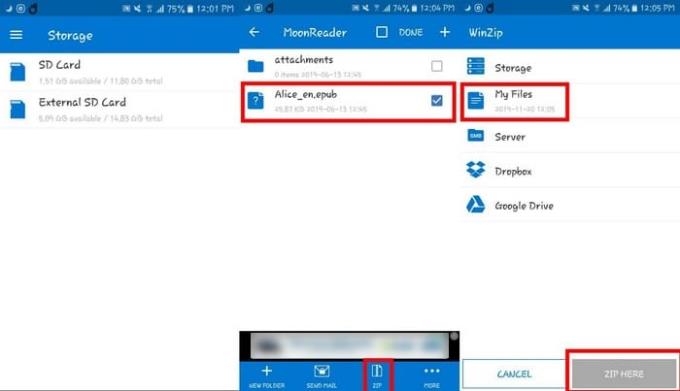
WinZip verwendet dann eine App, die Sie bereits auf Ihrem Telefon haben sollten, um Ihnen die Datei anzuzeigen, die Sie komprimieren möchten. Wenn Sie das richtige haben, gehen Sie zurück und drücken Sie lange auf die Datei. Unten wird eine Option zum Komprimieren der Datei angezeigt.
Sie müssen auch auswählen, wo Sie die Datei komprimieren möchten. Sie können aus Optionen wählen wie:
Wenn Sie ausgewählt haben, wo Sie Ihre Datei komprimieren möchten, tippen Sie unten rechts auf die blaue Schaltfläche Hierher packen. Der Vorgang sollte nur wenige Sekunden dauern.
RAR eignet sich nicht nur zum Komprimieren von Dateien, sondern ist auch eine gute Wahl zum Extrahieren. Die App funktioniert auch wie ein einfacher Datei-Explorer und -Manager. RAR kann Dateien als TAR, RAR, ZIP, GZ, BZ2, 7Z, XY, ISO und ARJ komprimieren.
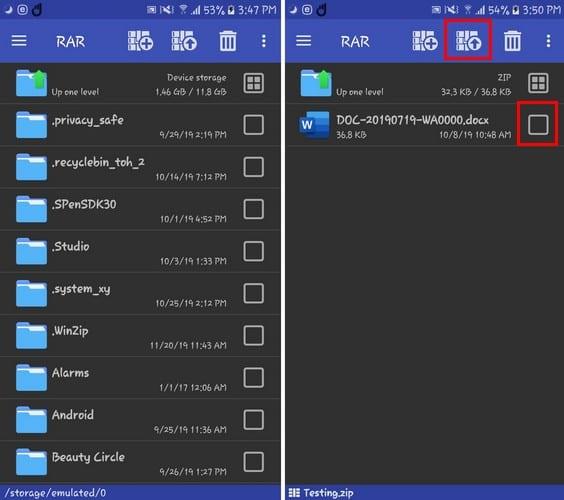
Um eine Datei zu komprimieren, öffnen Sie die App und gehen Sie zu der Datei, die Sie komprimieren möchten. Stellen Sie sicher, dass das Kontrollkästchen neben der Datei aktiviert ist und tippen Sie auf das Symbol mit dem nach oben weisenden Pfeil (oben). Sie müssen die Archivierungsoptionen festlegen, aber sobald diese Einrichtung abgeschlossen ist, können Sie loslegen.
Eine weitere beliebte App, mit der Sie Ihre Dateien in 7Zipper zippen und entpacken können . Sobald Sie die App installiert haben, wird erklärt, was jede Option tun kann. So überlassen Sie nichts dem Zufall und tippen auf die falsche Wahl.
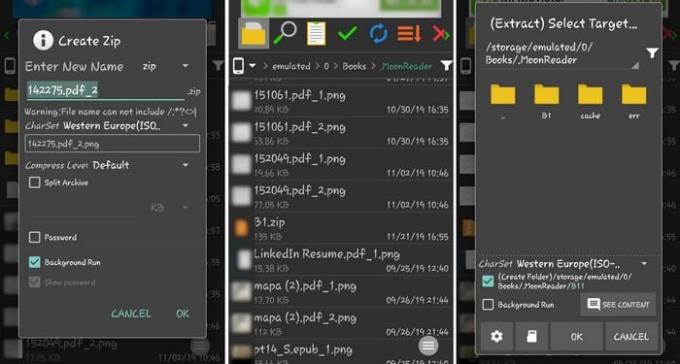
Sie können eine Datei schnell komprimieren, indem Sie dorthin gehen, wo Sie die Datei haben, und lange darauf drücken. Ein neues Fenster mit einer Vielzahl von Optionen wie:
Die App kann auch als Textanzeige, Fotokalender, Medienscanner und andere nützliche Dinge verwendet werden. Die App ist kostenlos mit nicht-invasiver Werbung.
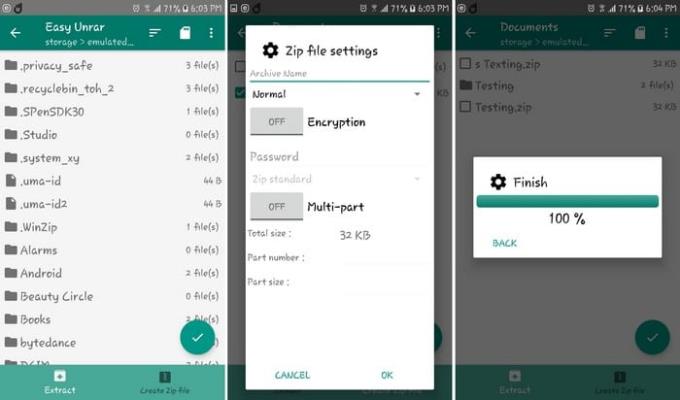
Das Komprimieren von Dateien ist mit Easy Unrar ebenfalls eine einfache Aufgabe . Die App ist anfängerfreundlich und bombardiert Sie nicht mit zu vielen Funktionen oder Anzeigen.
Wenn Sie die App zum ersten Mal öffnen, sehen Sie die Optionen zum Extrahieren einer ZIP-Datei oder zum Erstellen einer eigenen. Um Ihre erste Datei zu komprimieren, tippen Sie auf die Option Zip-Datei erstellen, und jede Datei hat plötzlich ein Kontrollkästchen neben ihnen.
Wählen Sie die Datei aus, die Sie komprimieren möchten, und tippen Sie auf das Häkchen im Kreis. Sie sehen auch Optionen zum Verschlüsseln Ihrer Datei und zum Hinzufügen eines Kennworts. Wenn Sie mit der Einrichtung fertig sind, tippen Sie auf OK, und der Vorgang dauert nur wenige Sekunden.
Durch das Komprimieren einer Datei können Sie viel Speicherplatz sparen, was den Sendevorgang erheblich erleichtert. Welche App probierst du zuerst aus? Lass es mich in den Kommentaren unten wissen.
Facebook-Geschichten machen viel Spaß. Hier erfahren Sie, wie Sie eine Story auf Ihrem Android-Gerät und Computer erstellen können.
Erfahren Sie, wie Sie nervige automatisch abspielende Videos in Google Chrome und Mozilla Firefox mit diesem Tutorial deaktivieren.
Lösen Sie ein Problem, bei dem das Samsung Galaxy Tab S8 auf einem schwarzen Bildschirm feststeckt und sich nicht einschalten lässt.
Möchten Sie E-Mail-Konten auf Ihrem Fire-Tablet hinzufügen oder entfernen? Unser umfassender Leitfaden führt Sie Schritt für Schritt durch den Prozess und macht es schnell und einfach, Ihre E-Mail-Konten auf Ihrem Lieblingsgerät zu verwalten. Verpassen Sie nicht dieses unverzichtbare Tutorial!
Ein Tutorial, das zwei Lösungen zeigt, wie Sie dauerhaft verhindern können, dass Apps beim Start auf Ihrem Android-Gerät gestartet werden.
Dieses Tutorial zeigt Ihnen, wie Sie eine SMS von einem Android-Gerät mit der Google Nachrichten-App weiterleiten.
Haben Sie ein Amazon Fire und möchten Google Chrome darauf installieren? Erfahren Sie, wie Sie Google Chrome über eine APK-Datei auf Kindle-Geräten installieren können.
So aktivieren oder deaktivieren Sie die Rechtschreibprüfung in Android OS.
Erfahren Sie verschiedene Methoden, um Apps auf dem Amazon Fire Tablet herunterzuladen und zu installieren, indem Sie diesem mühelosen und schrittweisen Leitfaden folgen!
Als Samsung seine neue Reihe von Flaggschiff-Tablets vorstellte, gab es viel Aufregung. Das Galaxy Tab S9 und S9+ bieten nicht nur die erwarteten Upgrade







